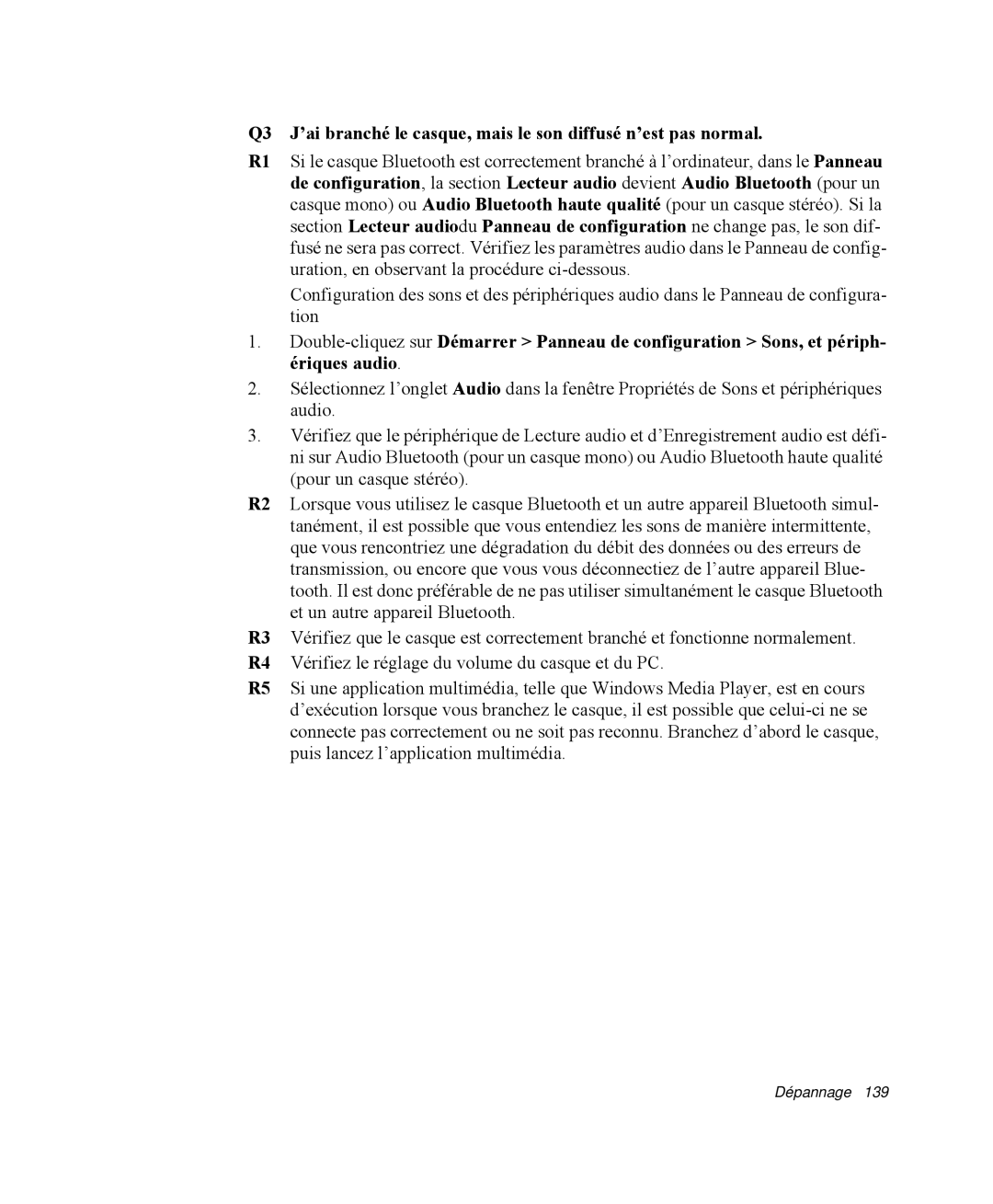Q3 J’ai branché le casque, mais le son diffusé n’est pas normal.
R1 Si le casque Bluetooth est correctement branché à l’ordinateur, dans le Panneau de configuration, la section Lecteur audio devient Audio Bluetooth (pour un casque mono) ou Audio Bluetooth haute qualité (pour un casque stéréo). Si la section Lecteur audiodu Panneau de configuration ne change pas, le son dif- fusé ne sera pas correct. Vérifiez les paramètres audio dans le Panneau de config- uration, en observant la procédure
Configuration des sons et des périphériques audio dans le Panneau de configura- tion
1.
2.Sélectionnez l’onglet Audio dans la fenêtre Propriétés de Sons et périphériques audio.
3.Vérifiez que le périphérique de Lecture audio et d’Enregistrement audio est défi- ni sur Audio Bluetooth (pour un casque mono) ou Audio Bluetooth haute qualité (pour un casque stéréo).
R2 Lorsque vous utilisez le casque Bluetooth et un autre appareil Bluetooth simul- tanément, il est possible que vous entendiez les sons de manière intermittente, que vous rencontriez une dégradation du débit des données ou des erreurs de transmission, ou encore que vous vous déconnectiez de l’autre appareil Blue- tooth. Il est donc préférable de ne pas utiliser simultanément le casque Bluetooth et un autre appareil Bluetooth.
R3 Vérifiez que le casque est correctement branché et fonctionne normalement.
R4 Vérifiez le réglage du volume du casque et du PC.
R5 Si une application multimédia, telle que Windows Media Player, est en cours d’exécution lorsque vous branchez le casque, il est possible que